È possibile regolare manualmente le impostazioni audio e video della webcam per soddisfare le proprie esigenze. Per impostazione predefinita, la webcam definisce automaticamente esposizione video e guadagno del microfono.
Per regolare le impostazioni audio e video, avviare l'applicazione Logitech Broadcaster ed effettuare le seguenti operazioni:
-
Fare clic su Record Video (Registra video) per accedere alla schermata principale.
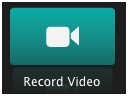
-
Fare clic sull'icona con la chiave inglese.

-
Per regolare l'esposizione video, deselezionare la casella di controllo Auto e trascinare il dispositivo di scorrimento. La finestra di anteprima mostra l'effetto della regolazione sul video trasmesso.
-
Per regolare il guadagno del microfono, deselezionare la casella di controllo Auto e trascinare il dispositivo di scorrimento. L'indicatore del livello sonoro mostra l'effetto della regolazione sull'audio trasmesso.
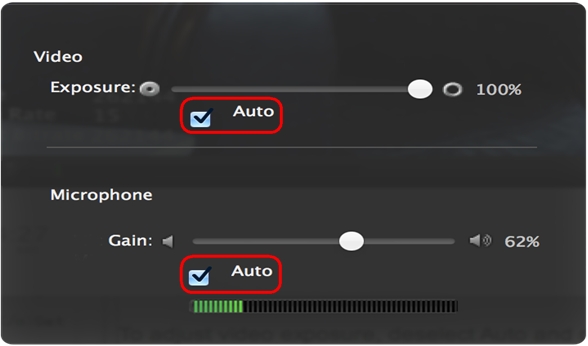
-
-
Fare clic sull'icona del microfono per disattivare l'audio durante la trasmissione.

-
Per regolare la qualità del video trasmesso, fare clic sull'icona delle impostazioni video.

In Broadcast Video Resolution (Risoluzione video trasmesso), selezionare una larghezza di banda bassa, media, alta o HD. Scegliere una risoluzione inferiore per ridurre le dimensioni dei file video o evitare filmati poco fluidi in caso di segnale Wi-Fi debole. La webcam può trasmettere video in alta definizione a 720p.
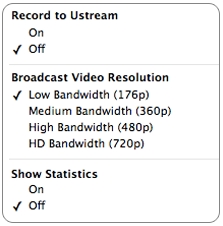
SUGGERIMENTO: utilizzare un servizio di misurazione della larghezza di banda, come Speedtest.net, per verificare la velocità di caricamento locale e regolare la risoluzione del video trasmesso per prestazioni ottimali.
Risoluzione trasmissione Velocità di caricamento necessaria Larghezza di banda bassa a 176p 0,4 Mbps Larghezza di banda media a 360p 0,7 Mbps Larghezza di banda alta a 480p 1 Mbps Larghezza di banda HD a 720p 2 Mbps
-
Per monitorare la trasmissione, in Show Statistics (Mostra statistiche), fare clic su On (Attivato). Nell'angolo inferiore sinistro della finestra di anteprima, Broadcaster mostra l'effettiva velocità in bit del video, quella di destinazione e la frequenza di quadro effettiva.
Archiviazione delle trasmissioni
È possibile archiviare i filmati su Ustream per poterli visualizzare dopo la trasmissione originale.
Per attivare l'archiviazione:
-
Fare clic sull'icona delle impostazioni video:

-
In Record to Ustream (Registra su Ustream), fare clic su On (Attivato). Le trasmissioni archiviate vengono memorizzate sui server Ustream, non sul dispositivo.
NOTA: l'archiviazione limita il tempo della trasmissione a tre ore per sessione. Per archiviare video più lunghi, è necessario riavviare la sessione.
Nota importante: lo strumento di aggiornamento del firmware non è più supportato o gestito da Logitech. Si consiglia vivamente di utilizzare Logi Options+ per i dispositivi Logitech supportati. Siamo qui per assisterti durante questa transizione.
Nota importante: Logitech Preference Manager non è più supportato o gestito da Logitech. Si consiglia vivamente di utilizzare Logi Options+ per i dispositivi Logitech supportati. Siamo qui per assisterti durante questa transizione.
Nota importante: Logitech Control Center non è più supportato o gestito da Logitech. Si consiglia vivamente di utilizzare Logi Options+ per i dispositivi Logitech supportati. Siamo qui per assisterti durante questa transizione.
Nota importante: l'utilità di connessione Logitech non è più supportata o gestita da Logitech. Si consiglia vivamente di utilizzare Logi Options+ per i dispositivi Logitech supportati. Siamo qui per assisterti durante questa transizione.
Nota importante: il software Unifying non è più supportato o gestito da Logitech. Si consiglia vivamente di utilizzare Logi Options+ per i dispositivi Logitech supportati. Siamo qui per assisterti durante questa transizione.
Nota importante: Il software SetPoint non è più supportato o gestito da Logitech. Si consiglia vivamente di utilizzare Logi Options+ per i dispositivi Logitech supportati. Siamo qui per assisterti durante questa transizione.
Domande frequenti
Non ci sono prodotti disponibili per questa sezione
